SATA硬盘采用新的设计结构,数据传输快,节省空间,相对于IDE硬盘具有很多优势: 1 .SATA硬盘比IDE硬盘传输速度高。目前SATA可以提供150MB/s的高峰传输速率。今后将达到300 MB/s和600 MB/s。"


日期:2020-03-31 来源:周六天气网
AutoCAD2018是一款非常专业的制图软件,那有很多用户表示自己不知道怎么通过这款软件设置背景颜色,下面就通过这篇文章给大家介绍一下,一起往下看吧!
一、首先启动AutoCAD2018或者打开一张CAD图纸。
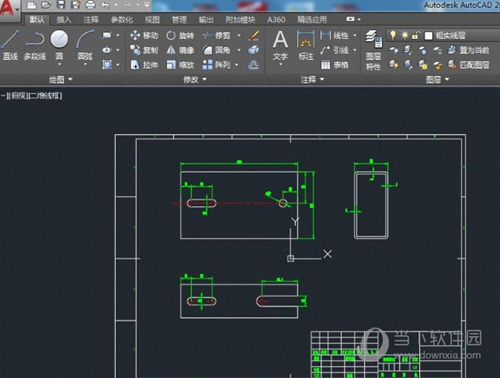
二、点开右下角捕捉下拉菜单——捕捉设置
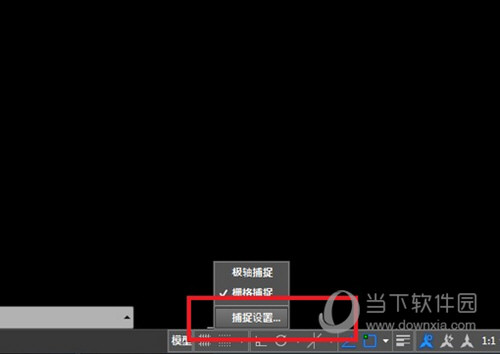
三、捕捉设置对话框左下角有一个“选项”按钮,点击此“选项”按钮。

四、打开“选项”对话框,点击“颜色”

五、在“图形窗口颜色”对话框中将统一背景设置为白色。
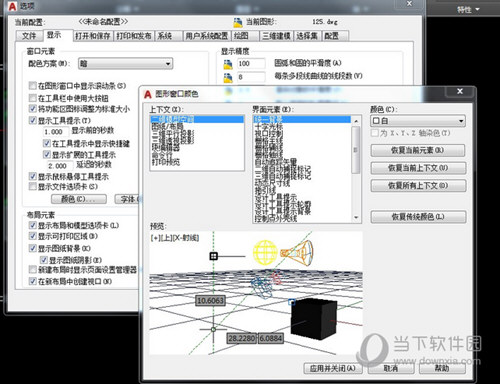
六、这样,AutoCAD2018背景即设置成了白色。
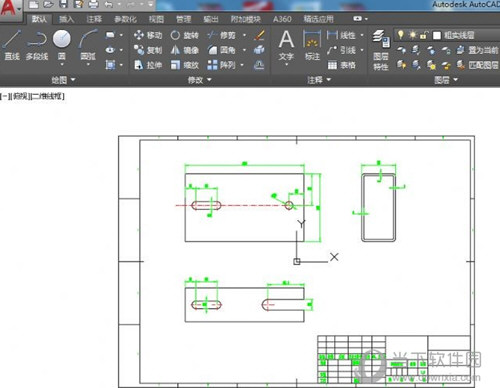
好了,以上就是小编为大家带来关于“CAD2018如何更换背景颜色”这个问题的全部内容解答了,希望能帮助到你。
类别:Autodesk 大小:874.16M 语言:简体中文
评分:10